もしも学校で導入したiPadを児童生徒が紛失してしまったとき、どのように対応すればよいか事前に想定できていますか?
前回のChromebookにつづき、今回のコラムではiPadを紛失してしまった場合の対処法をお届けします。
紛失モードとは?
まずiPadやiPhoneなどのAppleデバイスには、「探す」という機能が搭載されています。
事前にデバイスで「探す」を設定しておくことで、iCloud.comや「探す」Appで端末の位置情報を確認できるようになります。
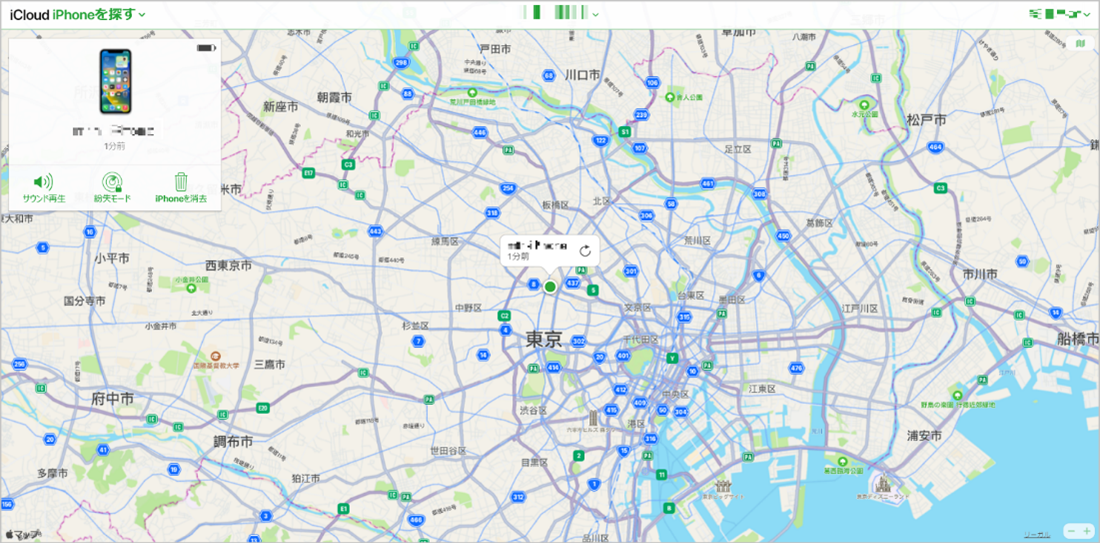
さらに「探す」では、「紛失モード」というサービスも提供しており、これはその名の通りAppleデバイスを紛失してしまった際に利用する機能です。
この紛失モードを有効にすることで、デバイスはロックされ、位置情報の追跡に加え、ロック画面に返却先の電話番号やカスタムメッセージを表示させることも可能になります。
学校のiPadを紛失モードにするには?
前述のとおり、Appleデバイスには、「紛失モード」という端末の紛失に備えた機能が標準で備わっています。学校のiPadを紛失してしまった場合にも、この紛失モードを使わない手はありません。
しかしながら、iCloud.comや「探す」AppでiPadを紛失モードにするには、個人のApple IDが必要であり、Apple School Manager上で作成された管理対象Apple IDでは利用できない仕様になっています。
それでは、学校で管理しているiPadを紛失モードにするには、どうすればよいのでしょうか。
学校管理下のiPadを紛失モードにする場合、iCloud.comや「探す」Appの代わりに、デバイスの管理に利用しているMDM(Mobile Device Management)を使って紛失モードに切り替えます。
デバイスの要件
MDMを使って紛失モードにするには、対象のデバイスで以下の条件を満たしている必要があります。
・インターネットに接続されていること
・iOS 9.3 以降であること
・監視対象であること
「監視対象」とは、iPadなどのAppleデバイスを細かく制御できるようにするモードのことで、Apple Configurator 2やADE(Automated Device Enrollment)を利用することにより、デバイスを監視対象にすることができます。
なお、監視対象にされているデバイスは、[設定]アプリの画面に監視についてのメッセージが表示されます。
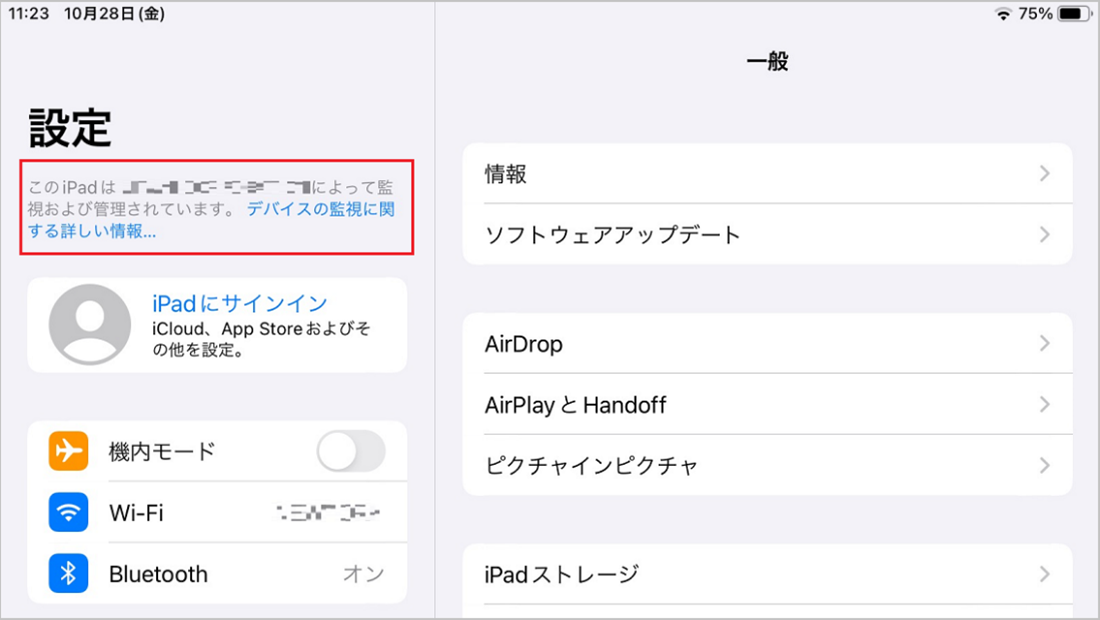
MDMでデバイスの紛失モードを有効にする
それでは、実際にMDMで管理下のiPadを紛失モードに変更する手順を見ていきましょう。
ここではMDMにJamf Proを使用した場合を例にしてご説明していきたいと思います。
1.Jamf Proにログインし、[デバイス]⇒[インベントリ検索]から対象デバイスの管理画面を開きます。
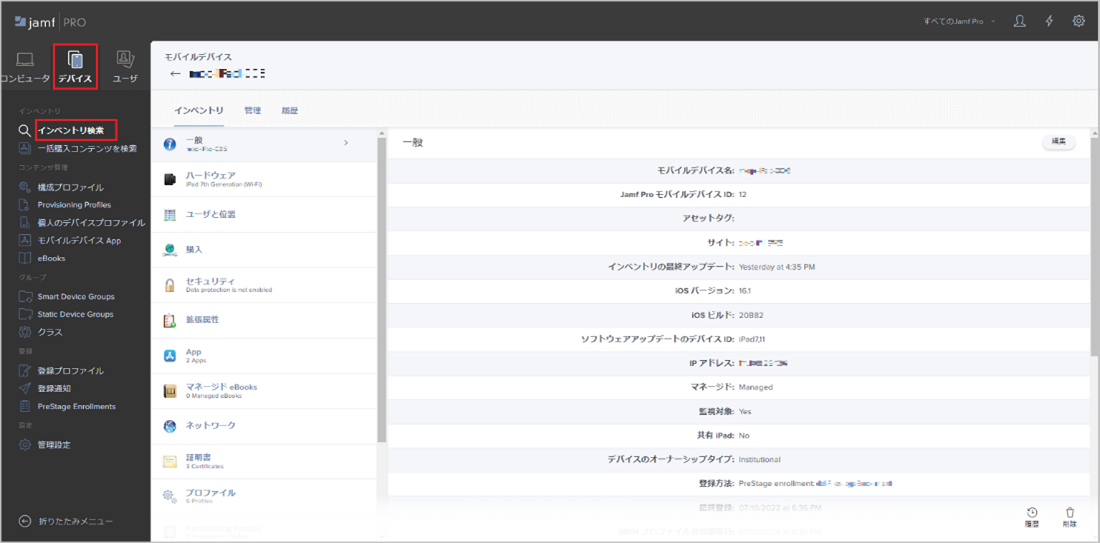
2.[管理]⇒[管理コマンド]にて、[紛失モードを有効にする]をクリックします。
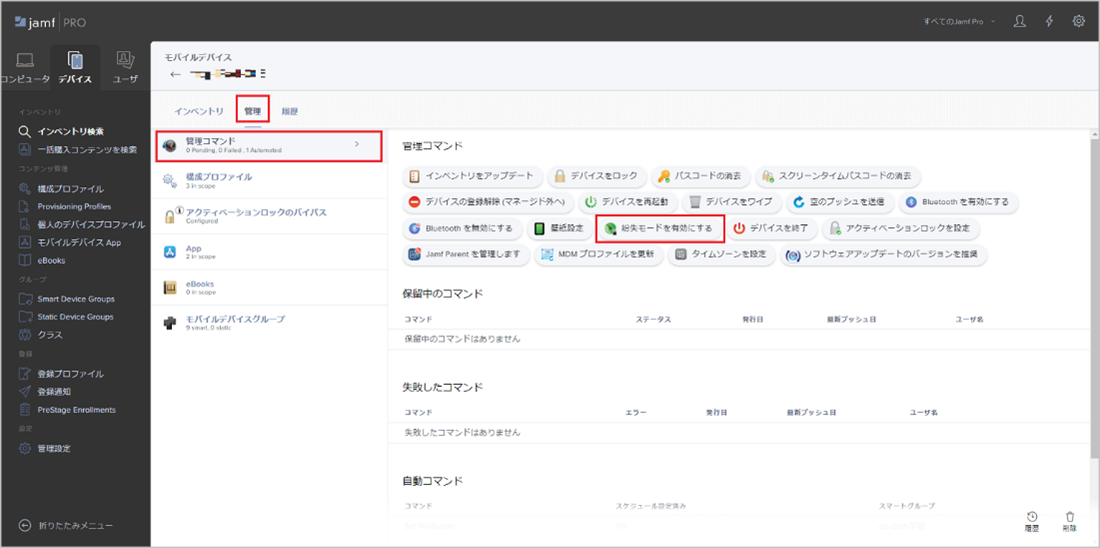
3.ロック画面に表示するメッセージなどを入力し、[紛失モードを有効にする]をクリックしてください。
※[常に紛失モードを実行]
⇒有効にすると、Jamf Proでのみ紛失モードを無効にすることができます。
※[紛失モードサウンド]
⇒有効にすると、紛失したデバイスから音が流れます。
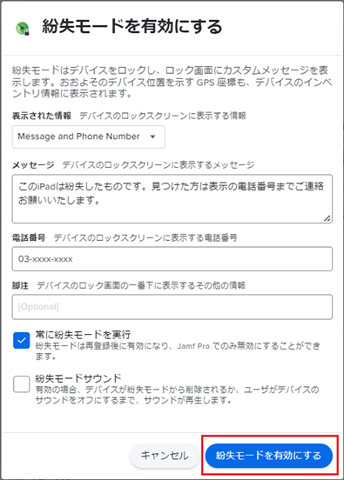
4.以上で指定のデバイスが紛失モードに設定されました。
これ以降、管理者がMDMで紛失モードを無効にするまで、デバイスのロックを解除することが出来なくなります。
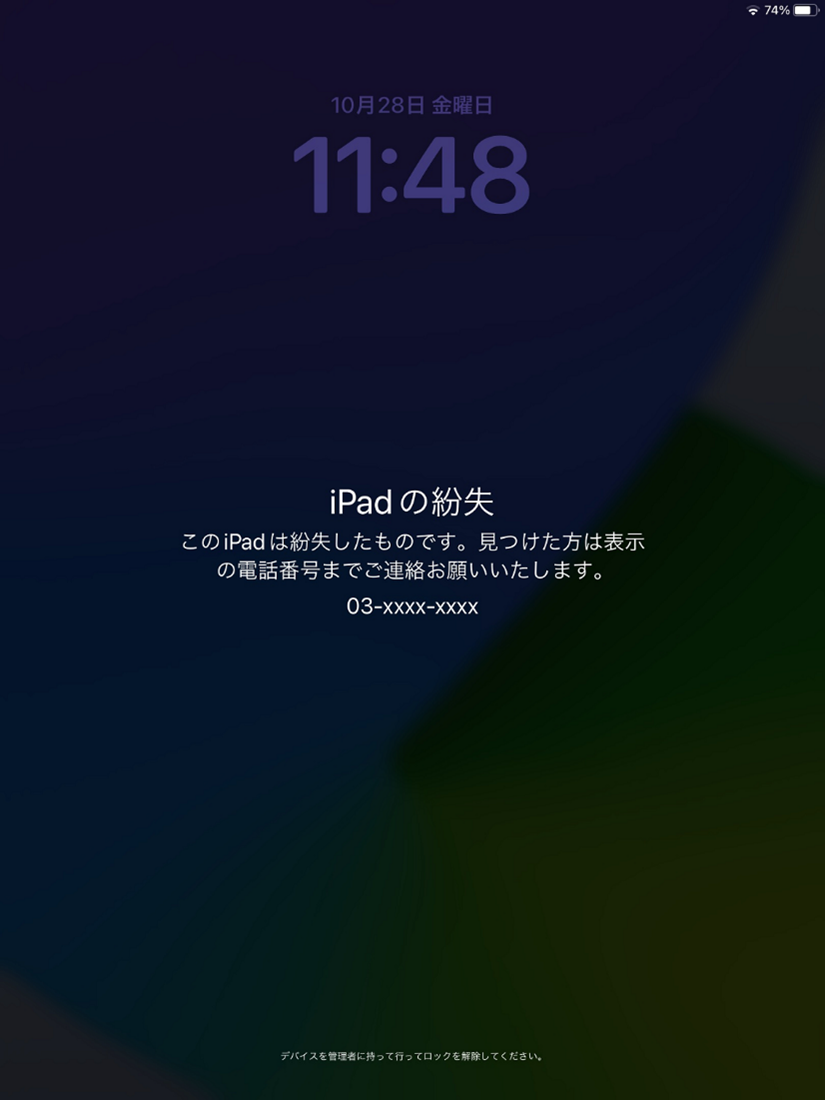
MDMでデバイスの位置情報を確認する
つづいて、紛失モードにしたiPadの位置情報を調べる方法をご紹介します。
1.Jamf Proにログインし、[デバイス]⇒[インベントリ検索]から対象デバイスの管理画面を開きます。
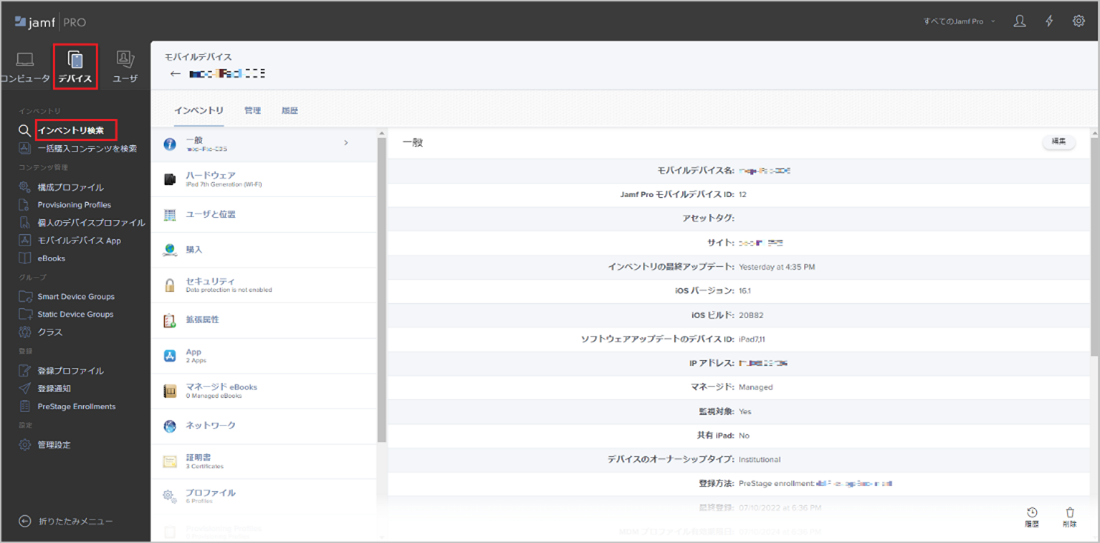
2.[インベントリ]⇒[セキュリティ]にて、[おおよその位置]に表示された座標をクリックします。
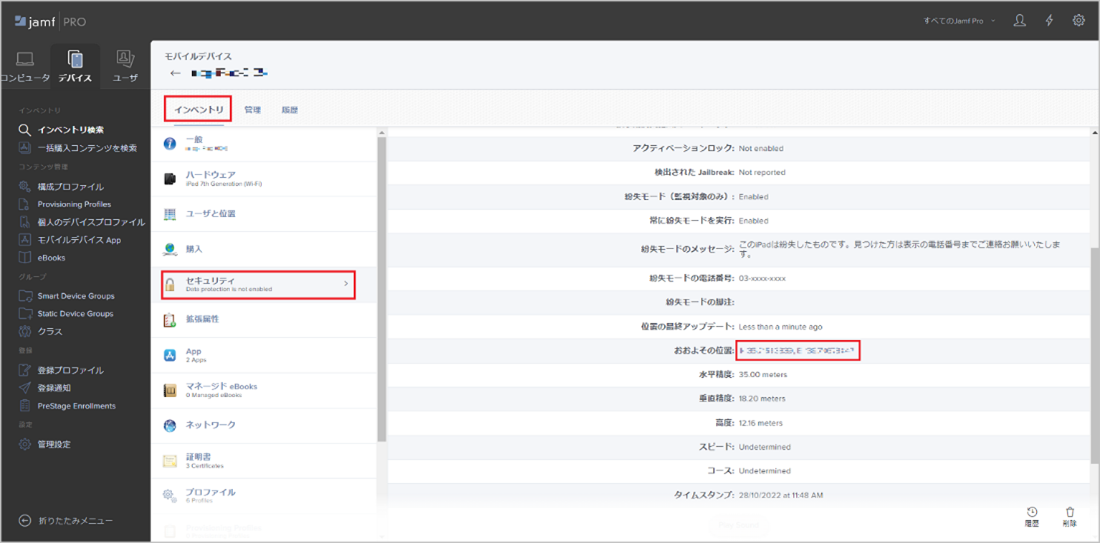
3.地図上にデバイスの所在地がマークされた状態で表示されます。
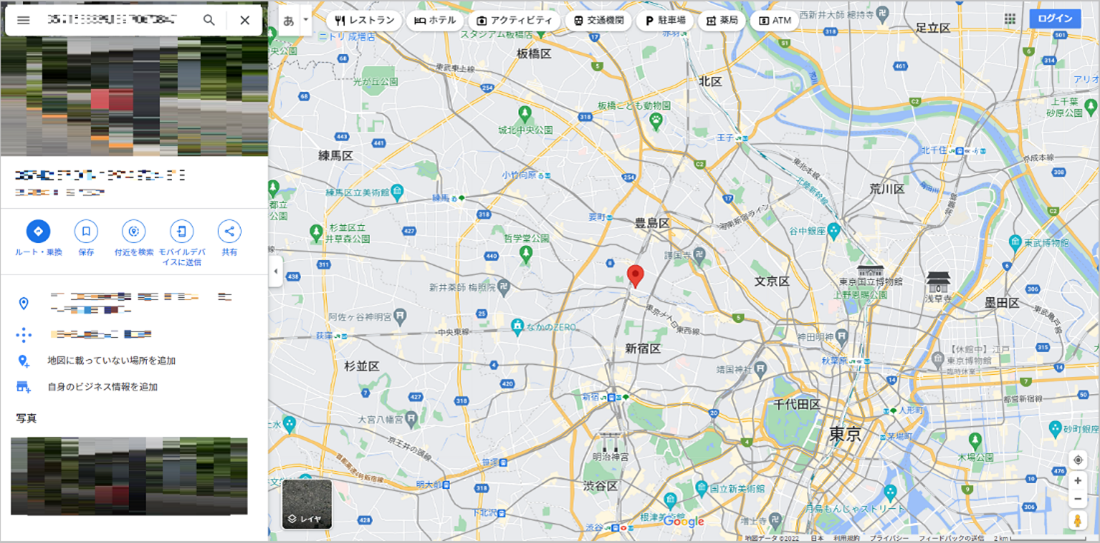
MDMでデバイスの紛失モードを無効にする
無事にiPadが見つかったら、MDMで紛失モードを解除しましょう。
1.Jamf Proにログインし、[デバイス]⇒[インベントリ検索]から対象デバイスの管理画面を開きます。
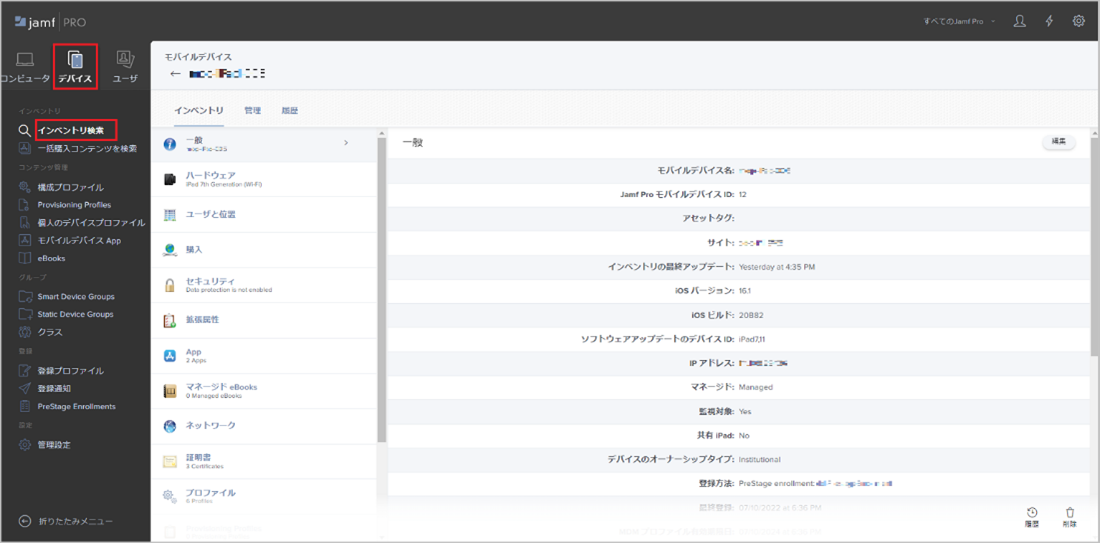
2.[管理]⇒[管理コマンド]にて、[紛失モードを無効にする]をクリックします。
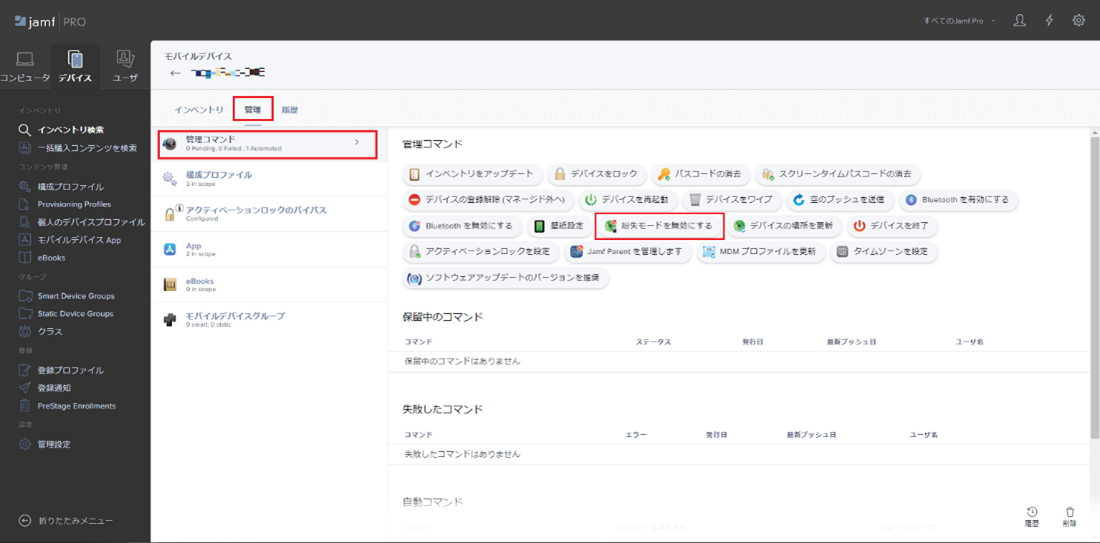
3.以上で紛失モードが無効化されました。
対象iPadのロック画面のメッセージが変わり、ユーザーがiPadを利用できるようになります。
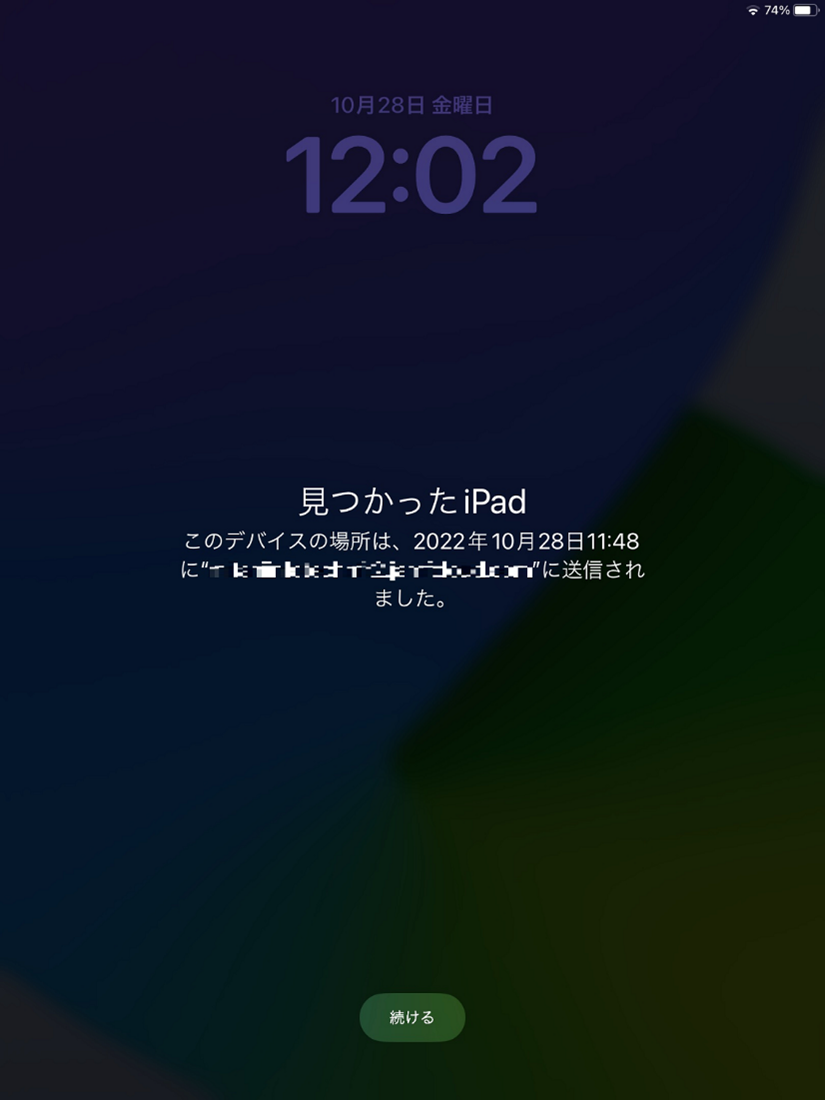
まとめ
iPadには様々なデータが含まれています。
もしもiPadを紛失してしまった場合は、直ちに紛失モードを有効にしてデバイスをロックし、第三者が使用できないようにしましょう。
また、AppleのADE(Automated Device Enrollment)を活用すれば、万が一iPadが初期化されてしまったとしても、初期アクティベーション時に自動的にMDMに再登録されます。
この機能により、悪意あるユーザーがiPadを初期化しても自由に使うことは出来ず、管理者はMDM経由で再度紛失モードを有効化させることも可能になります。
本コラムでは例としてMDMにJamf Proを使用しましたが、他のMDM製品でも同様に紛失モードにすることが出来ます。
iPadがなくなってしまった時に慌てないためにも、この機会にご利用のMDM製品で紛失モードにする手順を確認してみてはいかがでしょうか。
iPadやMDMでお困りの方は、三谷商事までお気軽にお問い合わせください。
お問い合わせはこちら
本コラムに関するお問い合わせはこちらからよろしくお願いいたします。
教育機関での【iPad管理】に関する資料を公開しています。
~ 教育機関におけるiPadの管理 ご紹介資料 ~
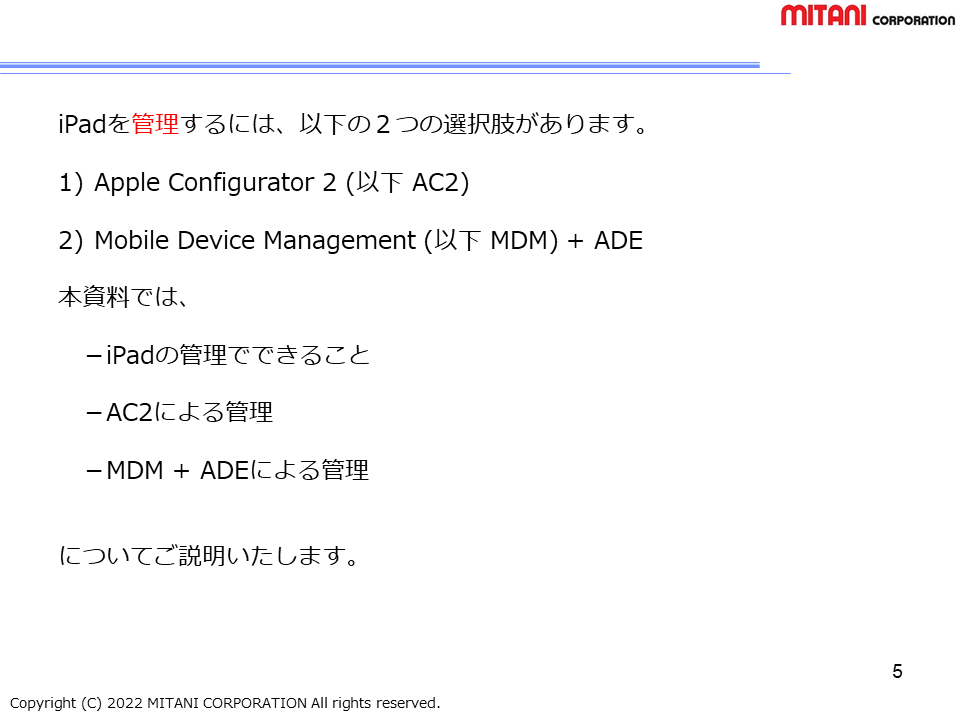
資料の内容
○iPadの管理方法
○iPadの管理でできること
○Apple Configurator 2による管理
○MDM + ADE による管理
○コンテンツキャッシュ
~ Apple School Manager 入門書 ~
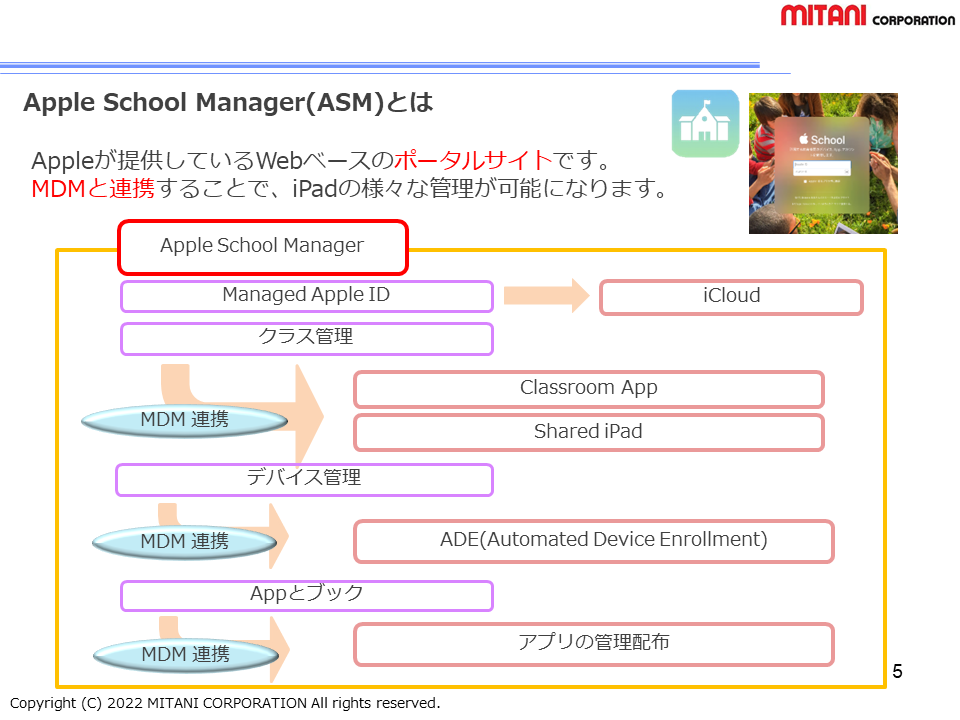
資料の内容
〇ASMとは
〇ASMの開設
〇Appとブック
〇Managed Apple IDの管理
〇クラスの管理
○デバイスの管理


